Как исправить ошибку обновления Windows 10 0x80080008?
Разное / / August 04, 2021
Рекламные объявления
Windows выпускает обновления каждый год, чтобы устранить глюки и ошибки, с которыми пользователи сталкиваются в той или иной версии Windows. Обновления являются необходимой частью любой операционной системы, поскольку вы получаете новые функции, новые элементы безопасности и многое другое. Со временем Windows может замедлить работу вашей системы, но обновление до последней версии гарантирует, что она будет работать нормально. Но установка этих обновлений не всегда проста.
Иногда при попытке обновить сборку Windows возникают ошибки. Одно из таких сообщений об ошибке, которое долгое время беспокоит пользователей Windows, - это ошибка обновления Windows 0x80080008. Нет конкретного способа узнать или выяснить причину ошибки, но это поправимо. Эта ошибка может появиться в вашей системе по разным причинам, и если вы один из тех несчастных пользователей Windows, эта статья будет вам полезна. Здесь мы перечислили некоторые решения для всех возможных причин ошибки обновления Windows 0x80080008. Итак, без лишних слов, давайте перейдем к делу.

Оглавление
-
1 Как исправить ошибку обновления Windows 0x80080008?
- 1.1 Отключите антивирусное программное обеспечение:
- 1.2 Повторно зарегистрируйте файл Wups2.dll:
- 1.3 Запустите SFC и DISM:
- 1.4 Перезапустите компоненты Центра обновления Windows:
- 1.5 Загрузите обновление вручную:
- 1.6 Перезапустите службы BITS:
- 1.7 Загрузитесь в режиме безопасной загрузки:
- 1.8 Выполните обновление на месте:
- 1.9 Проверьте работу службы Центра обновления Windows:
Как исправить ошибку обновления Windows 0x80080008?
Поскольку невозможно определить, какое решение будет работать в вашей конкретной системе, вам придется пробовать каждое из этих исправлений одно за другим. Это несколько проверенных и проверенных решений для ошибки обновления Windows 0x80080008, и, несомненно, одно из них сработает для вас.
Рекламные объявления
Отключите антивирусное программное обеспечение:
Иногда сторонний антивирус может быть корнем всех проблем, связанных с обновлением Windows. Если вы используете антивирусное программное обеспечение для безопасности своего компьютера, оно блокирует определенные соединения. И при этом антивирус иногда помещает обновления Windows в черный список, что, в свою очередь, приводит к ошибке.
Итак, во-первых, откройте свой антивирус, выключите на нем защиту в реальном времени и отключите его всеми способами. Если это не помогло, перейдите к списку установленных программ и полностью удалите антивирус из системы. Затем попробуйте обновить Windows еще раз. Если вы снова видите ту же ошибку 0x80080008, перейдите к потенциальному решению в списке.
Повторно зарегистрируйте файл Wups2.dll:
Другой вероятной причиной ошибки 0x80080008 является неправильная установка Wupus2.dll. Вы можете исправить это, перерегистрировав его, и для этого вам нужно будет открыть командную строку.
- Нажмите кнопку «Пуск» и выполните поиск по запросу «Командная строка».
- Командная строка отобразится в результатах. Щелкните его правой кнопкой мыши и выберите «Запуск от имени администратора».
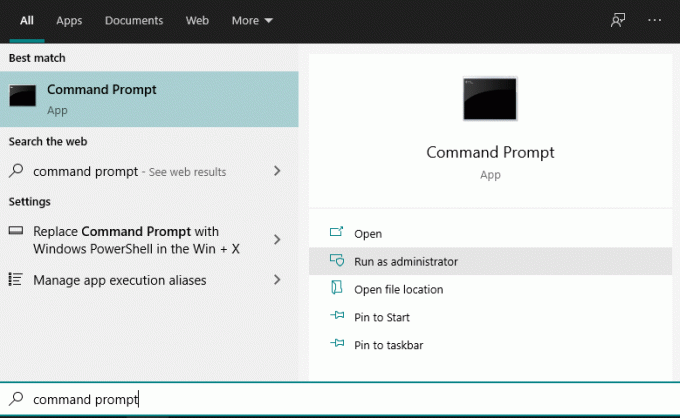
- Если появляется всплывающее окно UAC, нажмите Да.
- Введите следующие команды в командной строке одну за другой и нажимайте Enter после каждой команды:
REGSVR32 WUPS2.DLL / S
REGSVR32 WUPS.DLL / S
REGSVR32 WUAUENG.DLL / S
REGSVR32 WUAPI.DLL / S
REGSVR32 WUCLTUX.DLL / S
REGSVR32 WUWEBV.DLL / S
REGSVR32 JSCRIPT.DLL / S
REGSVR32 MSXML3.DLL / S
Рекламные объявления
- После последней команды закройте командную строку и перезапустите систему.
После завершения перезагрузки попробуйте снова установить обновление Windows. Если вы снова видите ту же ошибку 0x80080008, перейдите к следующему решению.
Запустите SFC и DISM:
Если что-то не так с установкой Windows в вашей системе, вы также можете столкнуться с этой ошибкой при попытке обновить Windows. В этом случае первое, что вам нужно сделать, это запустить сканирование SFC на вашем компьютере.
- Нажмите кнопку «Пуск» и выполните поиск по запросу «Командная строка».
- Командная строка отобразится в результатах. Щелкните его правой кнопкой мыши и выберите «Запуск от имени администратора».
- Если появляется всплывающее окно UAC, нажмите Да.
- Введите в командной строке «sfc / scannow» и нажмите Enter.
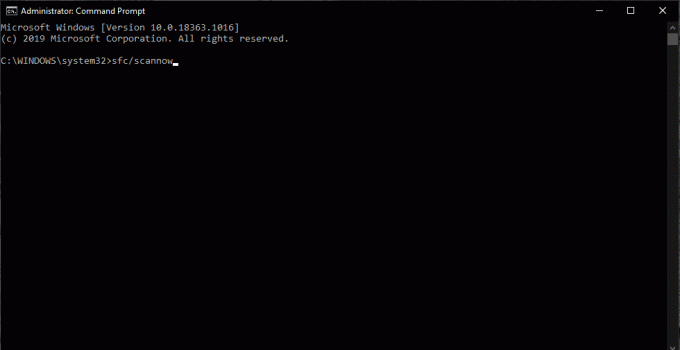
- Будет запущен процесс проверки поврежденных файлов и их восстановления при обнаружении.
Если проверка SFC не обнаруживает проблем или ошибок, вам следует выполнить сканирование DISM.
Рекламные объявления
- Откройте командную строку, как в прошлый раз.
- Введите «DISM.exe / Online / Cleanup-image / Restorehealth» в командной строке и нажмите Enter.
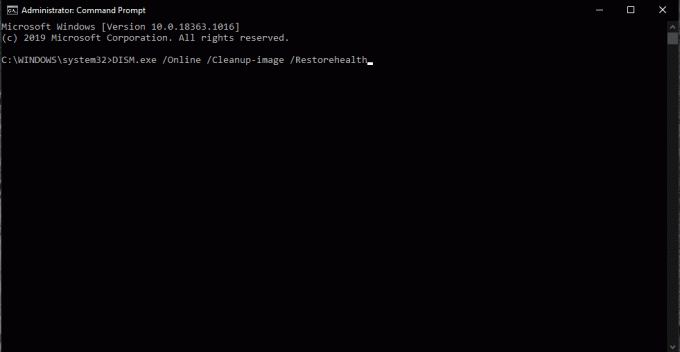
- Если вы находитесь в автономном режиме или ваше сканирование DISM не может подключиться к онлайн-сервисам, вы можете выполнить сканирование в автономном режиме. Но для этого вам нужно будет вставить установочный компакт-диск Windows или USB. После этого введите команду «DISM.exe / Online / Cleanup-Image / RestoreHealth / Source: DVDorUSB / LimitAccess» и нажмите Enter. Замените часть команды DVDorUSB на путь к установочному компакт-диску Windows или USB-накопителю.
После завершения сканирования DISM проверьте, появляется ли ошибка обновления Windows 0x80080008 снова. Если это так, переходите к следующему потенциальному решению.
Перезапустите компоненты Центра обновления Windows:
Если с компонентами обновления Windows что-то не так, вы столкнетесь с ошибкой обновления Windows 0x80080008. Поэтому перезапуск этих компонентов - это то, что вы должны попробовать, если хотите решить эту ошибку.
- Нажмите кнопку «Пуск» и выполните поиск по запросу «Командная строка».
- Командная строка отобразится в результатах. Щелкните его правой кнопкой мыши и выберите «Запуск от имени администратора».
- Если появляется всплывающее окно UAC, нажмите Да.
- Введите одну за другой следующие команды:
чистая остановка wuauserv
чистая остановка cryptSvc
чистые стоповые биты
net stop msiserver
ren C: WindowsSoftwareDistribution SoftwareDistribution.old
ren C: WindowsSystem32catroot2 Catroot2.old
чистый старт wuauserv
чистый старт cryptSvc
чистые стартовые биты
чистый старт msiserver
- После выполнения последней команды закройте окно командной строки Windows.
Теперь попробуйте снова обновить Windows. Если вы снова столкнетесь с той же ошибкой обновления Windows 0x80080008, попробуйте следующее возможное решение.
Загрузите обновление вручную:
Если установка обновления через Интернет каждый раз терпела неудачу, вы также можете попробовать установить обновление в автономном режиме. Для этого вам нужно сначала вручную загрузить обновление в виде дополнительного файла, а затем установить его непосредственно в систему, как и любую установку программного обеспечения.
- Во-первых, вам необходимо определить номер в КБ вашего файла обновления, с которым вы столкнулись с ошибкой обновления Windows 0x80080008. Для этого вам нужно будет просмотреть историю обновлений Windows, которую вы легко найдете в разделе обновлений Windows.
- Здесь вы увидите номер в КБ рядом с файлом обновления Windows, с которым у вас возникли проблемы. Обратите внимание на этот номер вниз, а затем перейдите на веб-сайт каталога Центра обновления Майкрософт.

- Здесь введите номер КБ для необходимого файла обновления в поле поиска и выполните поиск. Как только вы найдете обновление для своей системы, загрузите его прямо с веб-сайта.
- Затем установите этот загруженный файл в качестве установки.
После завершения установки у вас будет обновленная система Windows. Однако, если установка не удалась или вы не смогли найти файл обновления для своей системы, переходите к следующему потенциальному решению.
Перезапустите службы BITS:
Фоновая интеллектуальная служба передачи или BITS - это то, что вам нужно для установки обновления Windows. Однако, если он по какой-то причине сломался или остановился, вы можете столкнуться с ошибкой обновления Windows 0x80080008 при попытке обновить свою систему. Так что перезапустите и BITS, так как это тоже может быть потенциальной причиной ошибки в вашей системе.
- Нажмите клавишу Windows + R и «Выполнить», чтобы открыть окно «Выполнить».
- Введите «services.msc» в диалоговом окне и нажмите Enter.
- Найдите в списке «Фоновую интеллектуальную службу передачи» и, обнаружив ее, дважды щелкните по ней, чтобы открыть ее свойства.
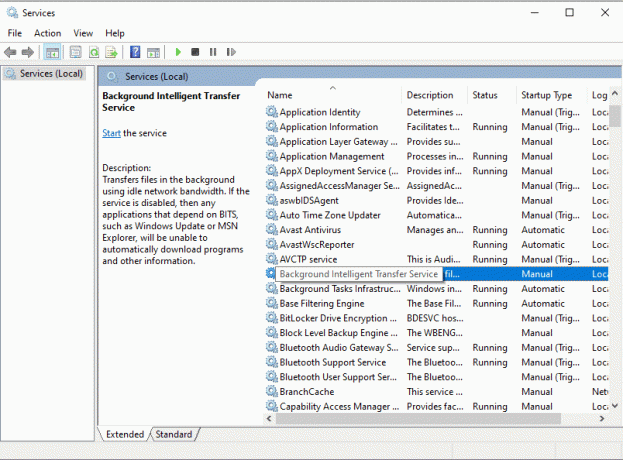
- Если вы не видите статус службы как работающей, нажмите кнопку «Пуск».

- Нажмите «Восстановление» и установите для параметра «Первая ошибка» и «Вторая ошибка» значение «Перезапустить службу».
- Подтвердите выбор и закройте все.
Теперь снова найдите обновление и попробуйте установить его снова. Если вы по-прежнему сталкиваетесь с той же ошибкой 0x80080008, перейдите к следующему потенциальному решению.
Загрузитесь в режиме безопасной загрузки:
Возможно, вам мешает какой-то фоновый процесс. Таким образом, вы можете попробовать сбросить или просто отключить процессы, а затем снова протестировать обновление.
- Нажмите клавишу Windows + R и «Выполнить», чтобы открыть окно «Выполнить».
- Введите «msconfig» в диалоговом окне и нажмите Enter.
- Перейдите на вкладку служб и установите флажок «Скрыть все службы Microsoft».

- Затем нажмите «Отключить все» и, наконец, нажмите «Применить».
- Перейдите на вкладку «Автозагрузка» и нажмите «Открыть диспетчер задач».

- Отключите все программы автозагрузки в списке одну за другой.
- Перезагрузите компьютер.
Теперь попробуйте обновить Windows еще раз. Если вы столкнулись с той же ошибкой обновления Windows 0x80080008, перейдите к следующему потенциальному решению для нее.
Выполните обновление на месте:
Обновление на месте - это обновление, при котором ваша Windows обновляется до последней версии без потери каких-либо данных. Вы можете попробовать это и для установки последнего обновления Windows в вашей системе.
- Загрузите Media Creation Tool и запустите его в своей системе.
- Подождите, пока программа подготовит необходимые файлы.
- Выберите Загрузить и установить обновления (рекомендуется), а затем нажмите Далее.
- Дождитесь завершения загрузки.
- Затем следуйте инструкциям на экране, пока не появится экран «Все готово к установке».
- Здесь нажмите «Изменить, что оставить».
- Затем выберите «личные файлы и приложения» и нажмите «Далее».
- Следуйте инструкциям на экране, чтобы окончательно завершить установку.
Если вы не можете установить последнюю версию Windows с помощью этого метода, перейдите к следующему потенциальному решению.
Проверьте работу службы Центра обновления Windows:
Иногда служба обновления Windows может аварийно завершить работу и вызвать появление на экране ошибки 0x80080008. В этом случае вам следует проверить работу этой службы, чтобы убедиться, что это не проблема, вызвавшая ошибку.
- Нажмите клавишу Windows + R и «Выполнить», чтобы открыть окно «Выполнить».
- Введите «services.msc» в диалоговом окне и нажмите Enter.
- Найдите «Центр обновления Windows» в списке служб и, как только найдете, дважды щелкните по нему, чтобы открыть его свойства.
- Щелкните вкладку «Общие» и выберите в раскрывающемся меню параметр «Запуск как автоматический».
- Кроме того, убедитесь, что статус службы показывает "Работает". Если он показывает остановлен, нажмите кнопку «Пуск».
- Нажмите ОК и закройте все окна.
Теперь попробуйте снова установить обновление. Теперь он должен установиться без каких-либо сбоев.
Обновление Windows до последней сборки необходимо, если вам нужны новейшие функции и отсутствие ошибок в вашей системе. Так что проблемы с установкой обновлений нельзя упускать из виду. Если в вашей системе работает подлинная версия Windows, то одно из упомянутых выше решений должно решить вашу проблему.
Итак, это все об исправлении ошибки обновления Windows 0x80080008. Если у вас есть какие-либо вопросы или вопросы по этому руководству, оставьте комментарий ниже, и мы свяжемся с вами. Также не забудьте ознакомиться с другими нашими статьями о Советы и хитрости iPhone,Советы и хитрости для Android, Советы и хитрости для ПКи многое другое для получения дополнительной полезной информации.



